Samsung SYNCMASTER 96BDF User Manual [pl]
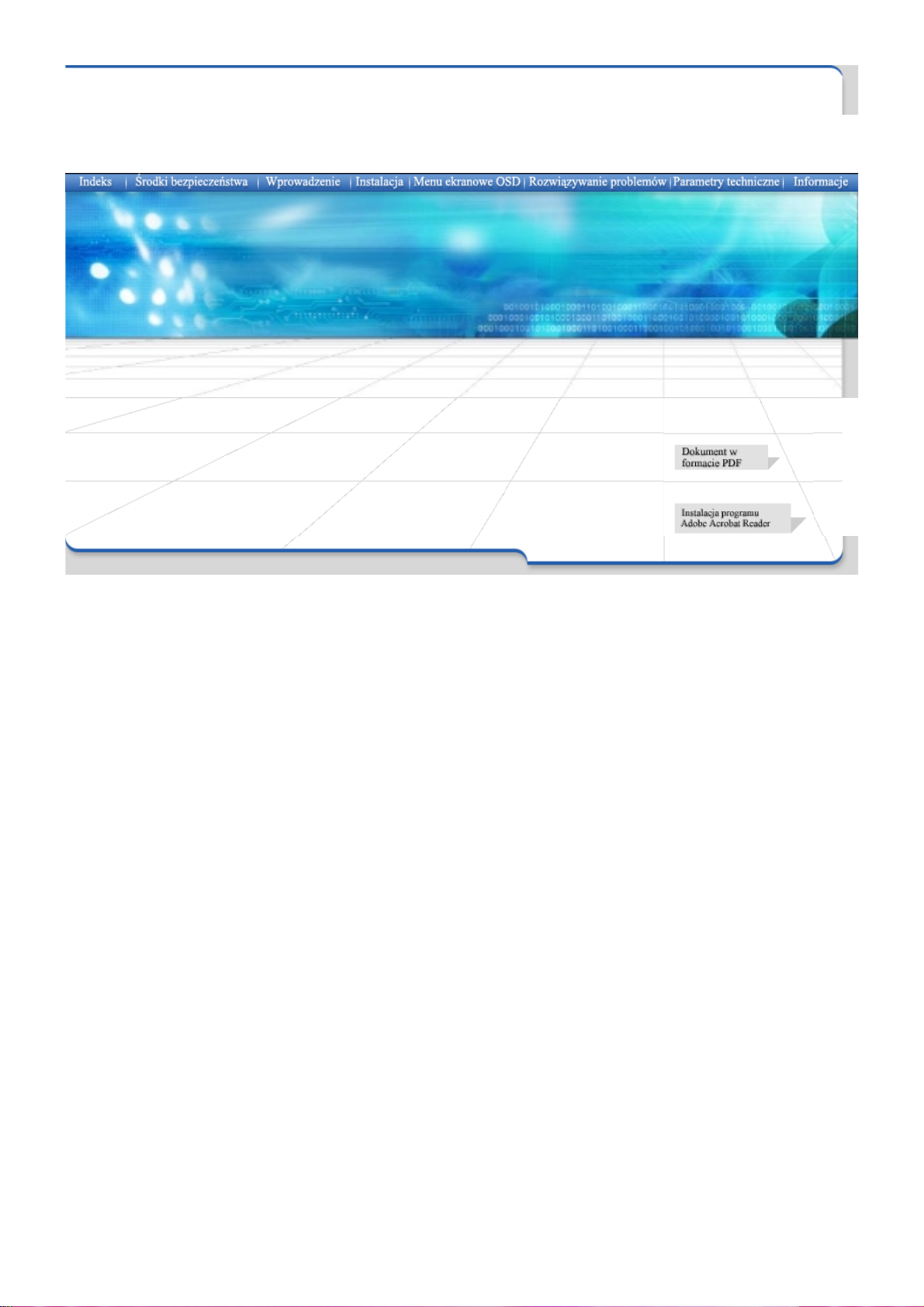
SAMTRON 96BDF/98BDF
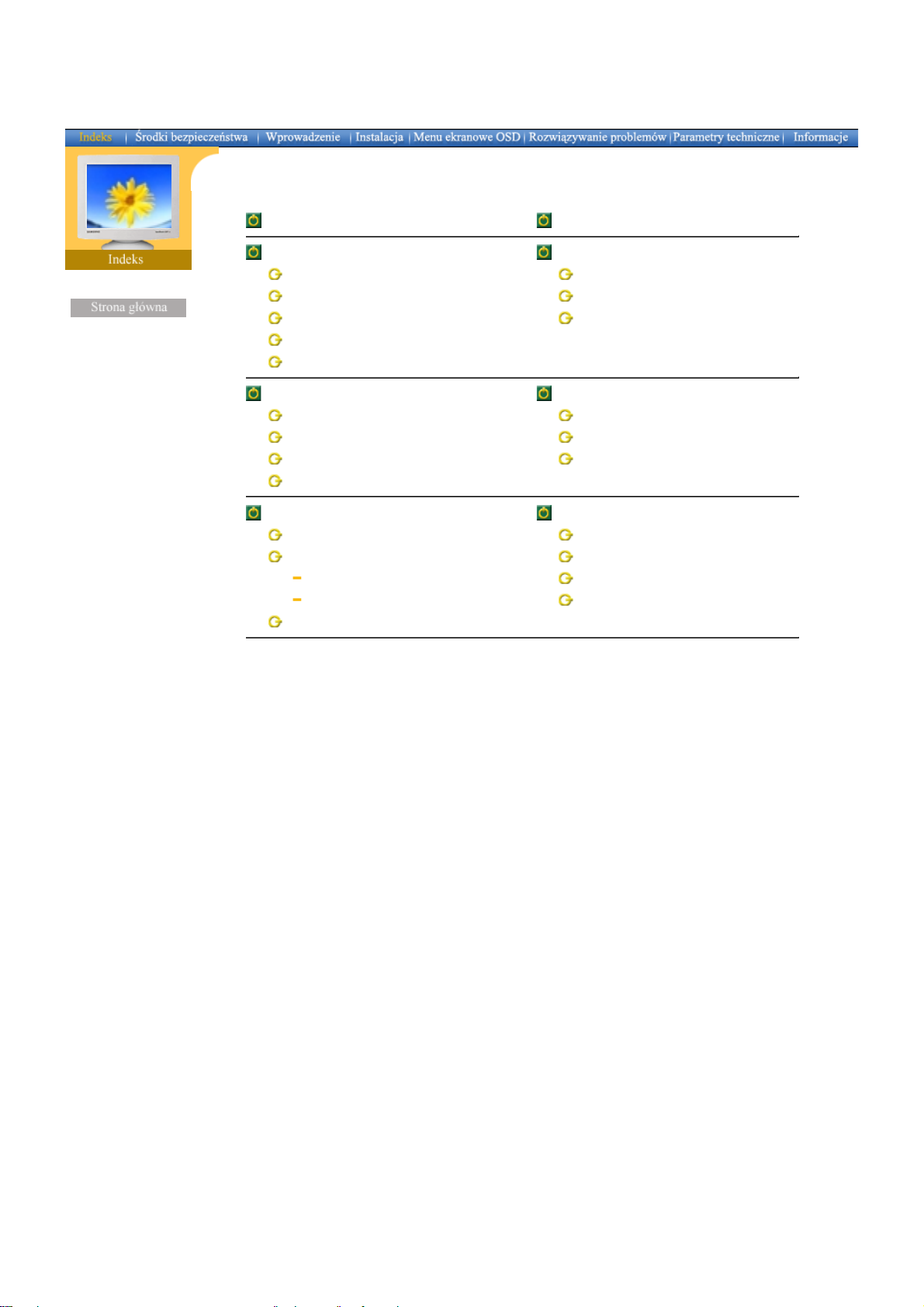
Polski > Strona główna > Indeks
Strona główna Menu ekranowe OSD
Środki bezpieczeństwa Rozwiązywanie problemów
Konwencja zapisu Należy sprawdzić
Zasilanie Pytania i odpowiedzi
Instalacja Autotest monitora
Czyszczenie
Inne
Wprowadzenie Parametry techniczne
Zawartość opakowania Parametry ogólne
Przód Fabrycznie ustawione tryby wyświetlania
Tył System oszczędzania energii PowerSaver
Spód
Instalacja Informacje
Podłączenie monitora Serwis
Instalowanie sterownika video Terminologia
Automatyczna Przepisy i certyfikaty
Ręczna
Montowanie podstawy
Upoważnienia
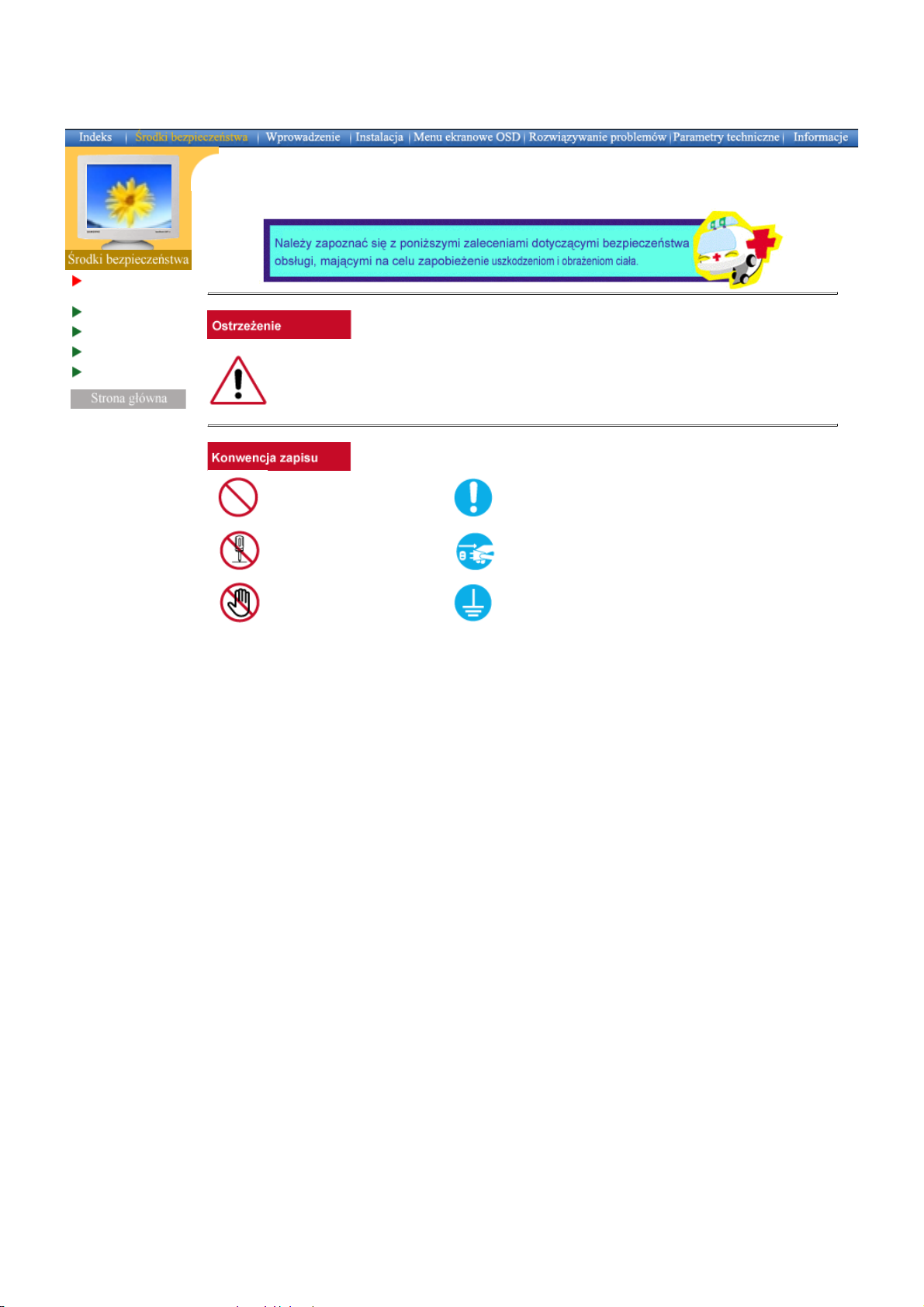
Konwencja
zapisu
Zasilanie
Instalacja
Czyszczenie
Inne
Polski > Strona główna > Środki bezpieczeństwa > Konwencja zapisu
Niezastosowanie się do wskazówek oznaczonych tym symbolem może doprowadzić do
obrażeń ciała lub uszkodzenia sprzętu.
Zabronione.
Nie należy otwierać
obudowy monitora.
Należy przeczytać i zawsze stosować się do tych
zaleceń.
Należy wyjąć wtyczkę z gniazda zasilającego.
Nie dotykać. Uziemienie dla zapobieżenia porażenia prądem.
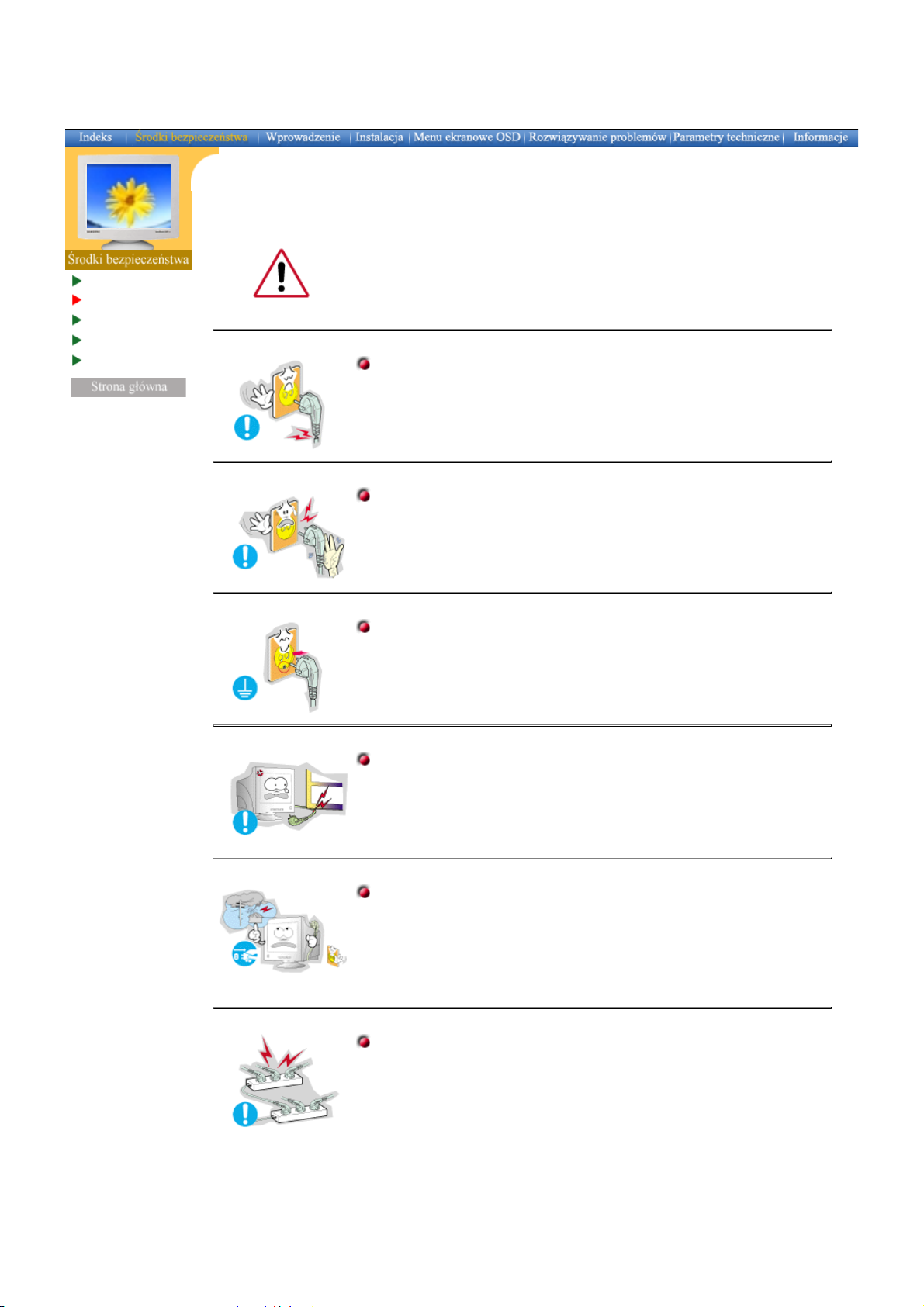
Konwencja zapisu
Zasilanie
Instalacja
Czyszczenie
Inne
Polski > Strona główna > Środki bezpieczeństwa > Zasilanie
Gdy komputer nie jest używany przez dłuższy czas należy włączyć funkcję
DPMS. Jeśli się używa wygaszacza ekranu, należy go ustawić na tryb
"ekran aktywny”.
Jeśli monitor jest małych rozmiarów lub, gdy ten sam obraz długo
z
znajduje się na ekranie, mogą się na nim pojawić jego ślady
spowodowane uszkodzeniem powłoki fluorescencyjnej ekranu.
Nie należy używać zniszczonej lub poluzowanej wtyczki.
Może to spowodować porażenie prądem lub pożar.
z
Przy wyłączaniu z zasilania nie należy ciągnąć za przewód; nie
należy też dotykać wtyczki mokrymi rękami.
Może to spowodować porażenie prądem lub pożar.
z
Należy używać wyłącznie wtyczki i gniazdka z odpowiednim
uziemieniem.
Niewłaściwe uziemienie może spowodować porażenie prądem lub
z
uszkodzenie sprzętu.
Nie należy nadmiernie wyginać wtyczki i przewodu, ani kłaść na nie
ciężkich przedmiotów, gdyż może to spowodować uszkodzenie.
Niezastosowanie się do tego zalecenia może spowodować
z
porażenie prądem lub pożar.
W czasie burz i wyładowań atmosferycznych, a także przy długich
okresach nieużywania monitora należy go wyłączać z gniazdka
sieciowego.
Niezastosowanie się do tego zalecenia może spowodować
z
porażenie prądem lub pożar.
Nie należy podłączać zbyt wielu urządzeń i przewodów do jednego
gniazdka.
Może to spowodować pożar.
z
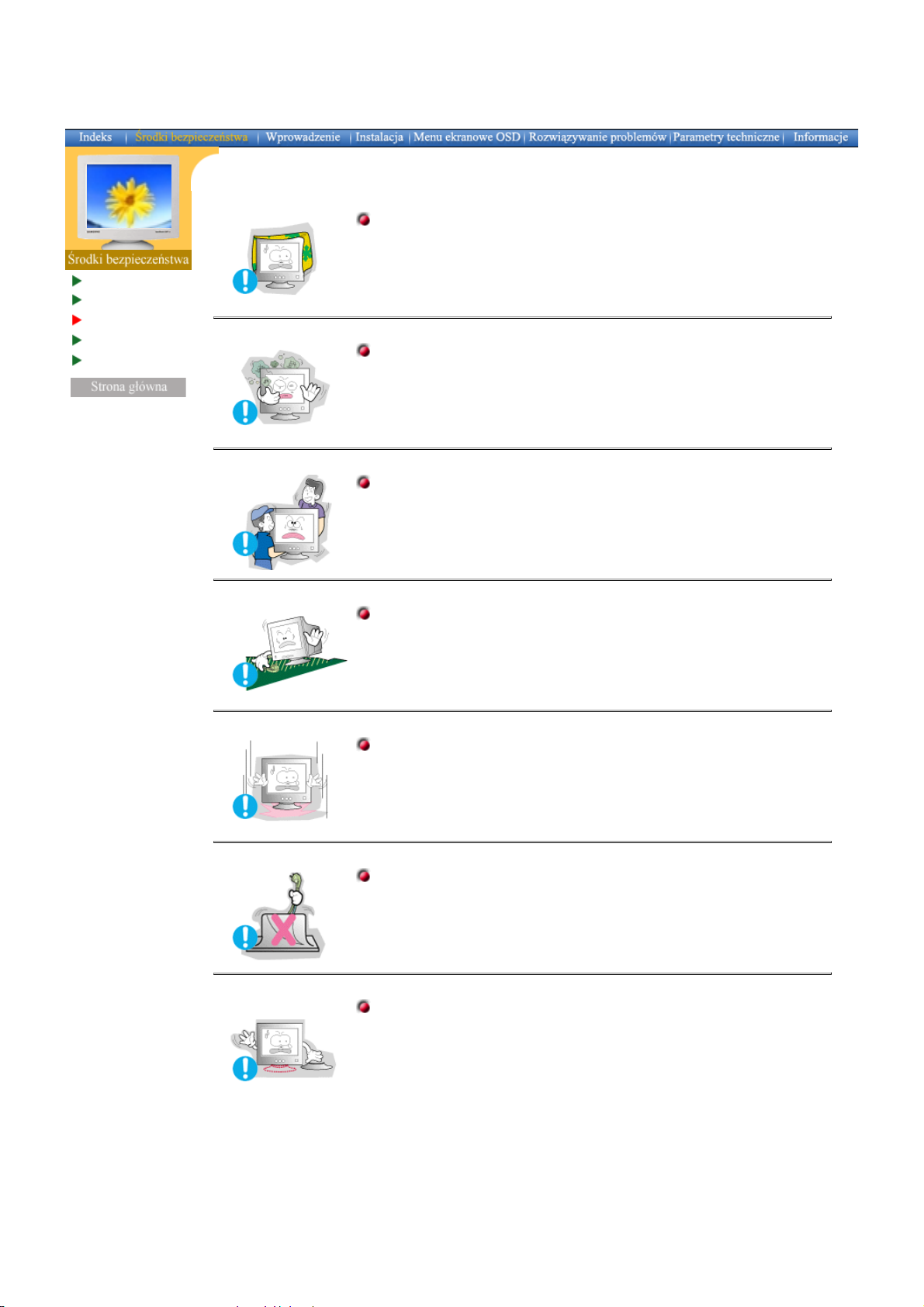
Konwencja zapisu
Zasilanie
Instalacja
Czyszczenie
Inne
Polski > Strona główna > Środki bezpieczeństwa > Instalacja
Nie należy zasłaniać otworów wentylacyjnych monitora.
Nieodpowiednia wentylacja może spowodować awarię lub pożar.
z
Monitor powinien być ulokowany w miejscu możliwie suchym i
czystym.
We wnętrzu monitora może powstać zwarcie lub pożar.
z
Przy przenoszeniu nie dopuścić do upuszczenia.
Może to spowodować uszkodzenie sprzętu lub obrażenia cielesne.
z
Monitor należy umieścić na płaskiej i stabilnej powierzchni.
Spadnięcie monitora z powierzchni roboczej może spowodować
z
obrażenia ciała.
Monitor należy stawiać ostrożnie.
Może ulec uszkodzeniu.
z
Nie należy kłaść monitora ekranem w dół.
Może to uszkodzić powierzchnię ekranu.
z
Nie należy używać monitora bez podstawki.
Może to spowodować uszkodzenie lub pożar ze względu na
z
niewłaściwą wentylację.
Jeśli konieczne jest użycie monitora bez fabrycznej podstawki,
z
należy zapewnić odpowiednią wentylację.
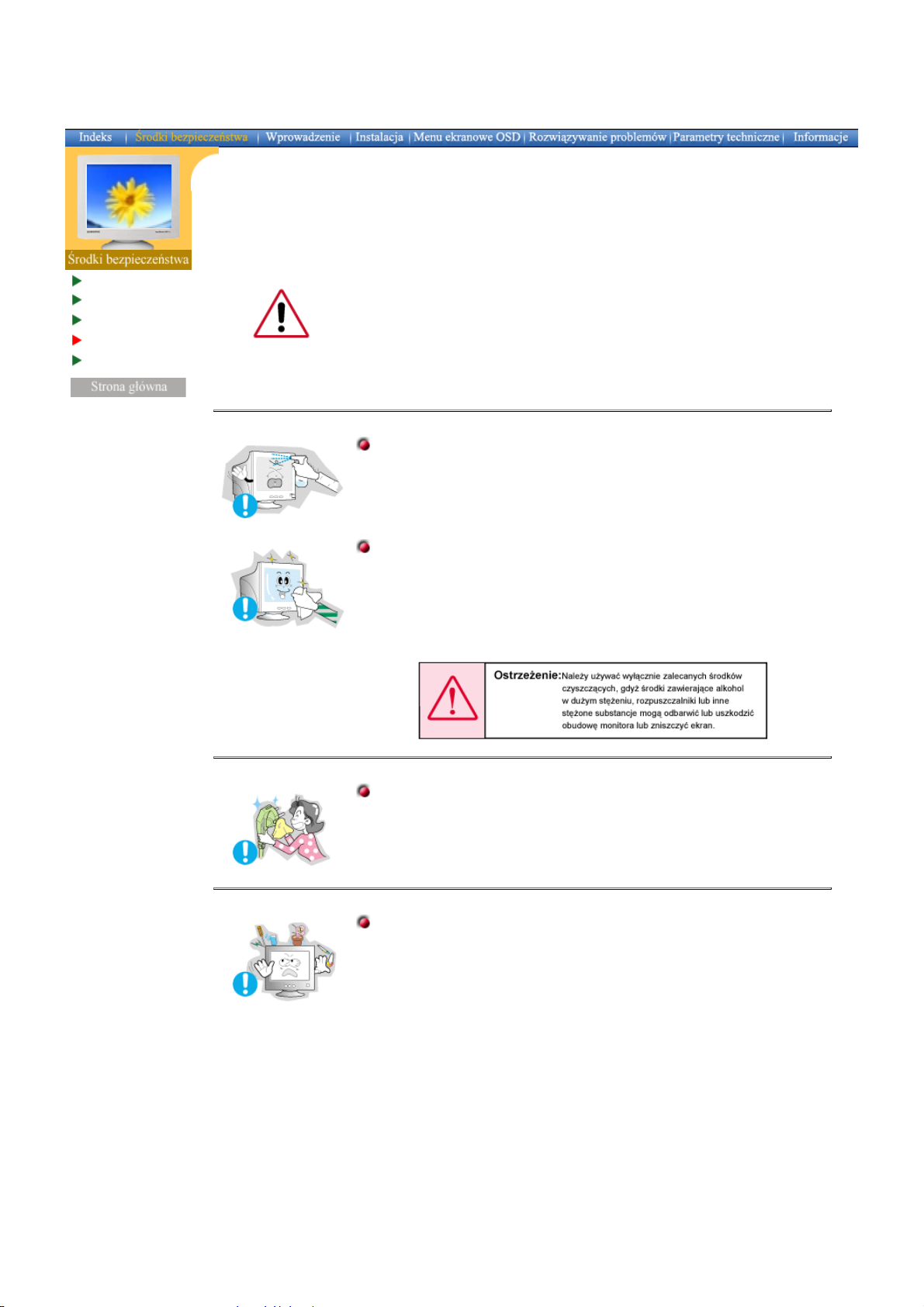
Konwencja zapisu
Zasilanie
Instalacja
Czyszczenie
Inne
Polski > Strona główna > Środki bezpieczeństwa > Czyszczenie
Czyszcząc obudowę monitora lub powierzchnię ekranu, należy używać
lekko wilgotnej, miękkiej szmatki.
Płaskich monitorów nie należy czyścić wodą. Należy używać roztworu
wodnego łagodnego detergentu.
(Niektóre środki czyszczące zawierają znaczne ilości rozpuszczalników
alkoholowych mogących odbarwić lub uszkodzić obudowę monitora.
Uszkodzeniu może również ulec powłoka antyodblaskowa/antystatyczna
monitora.)
Przed zastosowaniem detergentu należy go rozpuścić w wodzie, w stosunku
1:10.
Nie należy rozpylać detergentu bezpośrednio na powierzchnię
monitora.
Należy używać zalecanych detergentów i miękkiej szmatki.
Uchroni to ekran przed uszkodzeniem, a obudowę przed
z
uszkodzeniem lub odbarwieniem.
Zalecany środek czyszczący można nabyć w serwisie firmy
z
Samsung.
Jeśli wtyk jest brudny lub zakurzony, należy go dokładnie
wyczyścić suchą szmatką.
Brudny wtyk może spowodować porażenie prądem lub pożar.
z
Nie należy stawiać na obudowie monitora naczyń z wodą czy
chemikaliami, ani kłaść żadnych przedmiotów metalowych.
Może to spowodować uszkodzenie monitora, porażenie prądem
z
lub pożar.
Jeśli jakaś substancja obca dostanie się do monitora, należy wyjąć
z
wtyczkę z gniazdka i skontaktować się z serwisem.
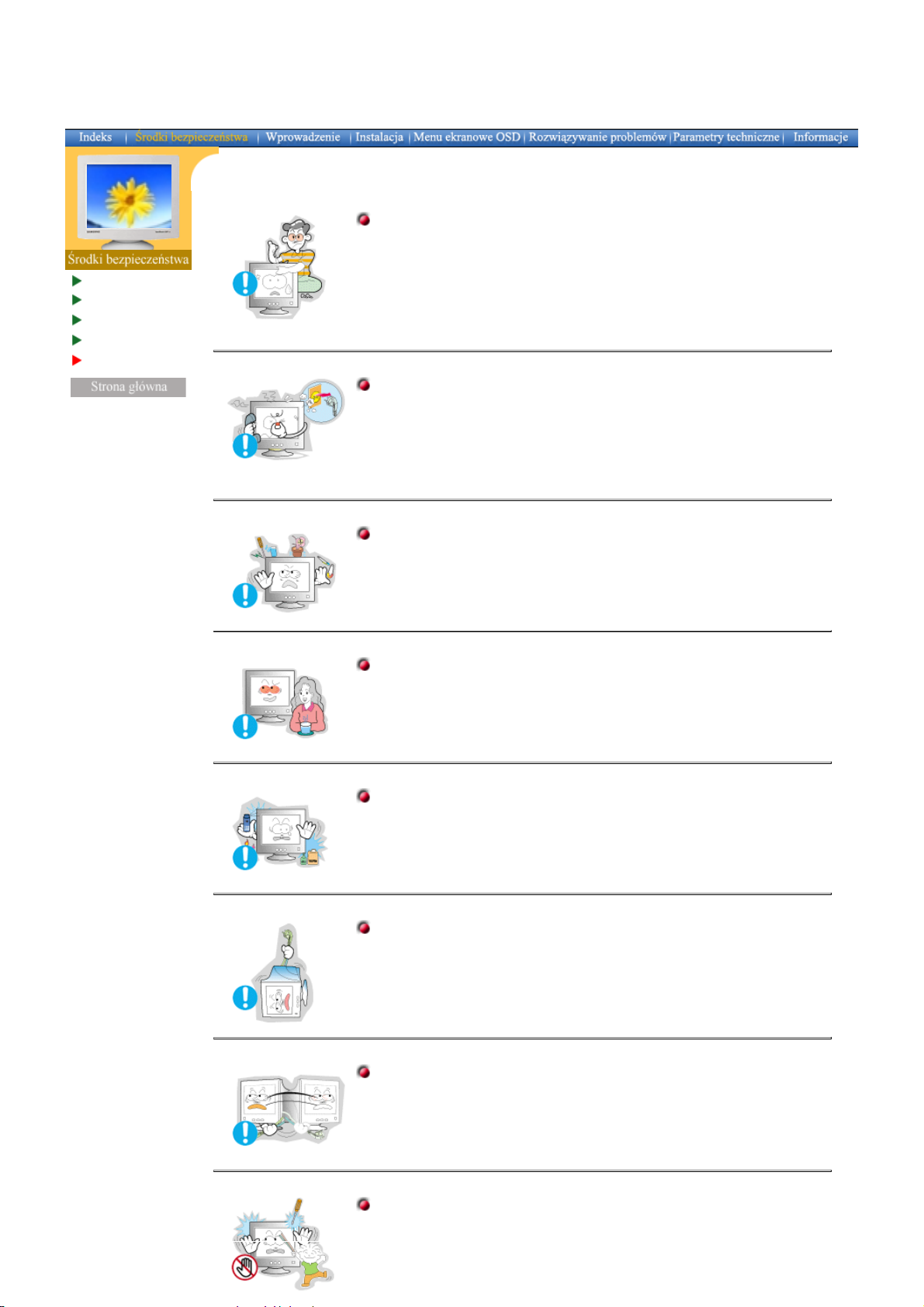
Polski > Strona główna > Środki bezpieczeństwa > Inne
Nie należy otwierać obudowa i zdejmować tylnej pokrywy. Nie ma
tam żadnych urządzeń przeznaczonych do obsługi przez
użytkownika.
Konwencja zapisu
Zasilanie
Instalacja
Czyszczenie
Inne
Może to spowodować porażenie prądem lub pożar.
z
Wszelkie naprawy powinny być wykonywane przez
z
wykwalifikowanych pracowników serwisu.
Jeśli monitor nie działa prawidłowo, a zwłaszcza, gdy wydaje
nienormalne dźwięki lub, gdy dochodzi z niego swąd, należy
natychmiast wyłączyć zasilanie i zgłosić się do autoryzowanego
dealera lub serwisu.
Może to spowodować porażenie prądem lub pożar.
z
Nie należy kłaść na monitorze żadnych ciężkich przedmiotów.
Może to spowodować porażenie prądem lub pożar.
z
Co godzinę pracy z monitorem należy dać oczom odpocząć przez 5
minut.
Zmniejszy to uczucie zmęczenia oczu.
z
Nie należy używać lub przechowywać w pobliżu monitora
substancji łatwopalnych.
Może to spowodować eksplozję lub pożar.
z
Nie należy przemieszczać monitora ciągnąc jedynie za przewód
zasilania lub kabel sygnałowy.
Może to spowodować awarię sprzętu, porażenie prądem lub pożar
z
w rezultacie uszkodzenia przewodu.
Nie należy przesuwać monitora w prawo lub lewo ciągnąc jedynie
za przewód zasilania lub kabel sygnałowy.
Może to spowodować awarię sprzętu, porażenie prądem lub pożar
z
w rezultacie uszkodzenia przewodu.
Nie należy nigdy wkładać żadnych przedmiotów metalowych w
otwory monitora.
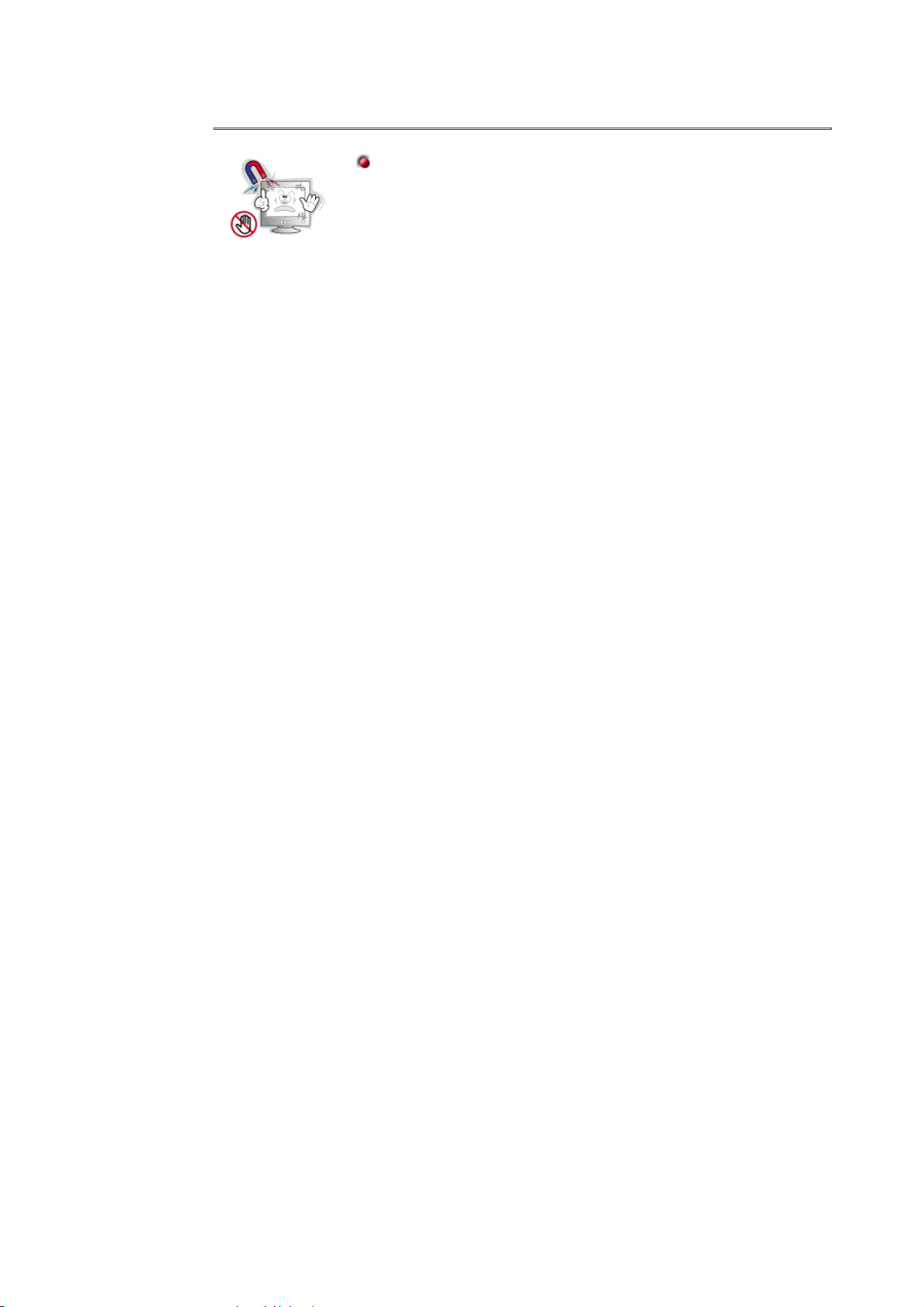
Może to spowodować porażenie prądem, pożar lub obrażenia
z
ciała.
Monitor należy trzymać z dala od źródeł pola magnetycznego.
Może ono powodować zmiany koloru lub odkształcenia obrazu.
z

Zawartość
opakowania
Przód
Tył
Spód
Monitor i Podstawa
Kabel zasilania
Podstawa
Instrukcja szybkiej instalacji
(Niektóre modele mają podstawę przymocowaną
do monitora. )
Należy się upewnić, czy w opakowaniu znajdują
się następujące elementy.
Karta gwarancyjna
(Nie wszędzie dostępna)
Instrukcja użytkownika i
dysk instalacyjny sterownika
USB Hub (Opcja)
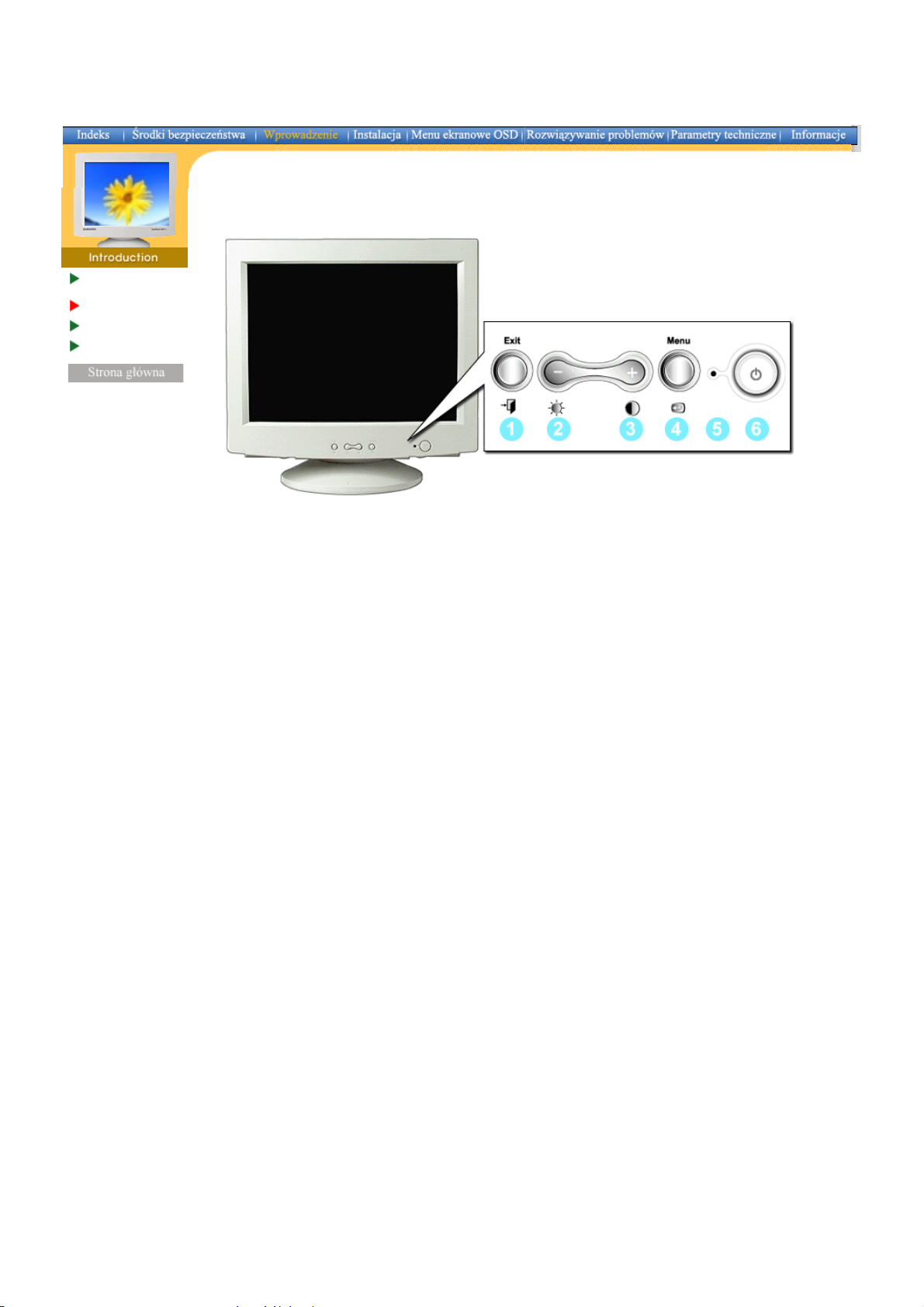
Zawartość
opakowania
Przód
Tył
Spód
1. Wyjście
2,3. Regulatory
4. Przycisk Menu
5. Wskaźnik zasilania
6. Przycisk zasilania
Uwaga:
Zapoznaj się z opisem funkcji oszczędzania energii PowerSaver zawartym w podręczniku
użytkownika. Dla oszczędności energii należy WYŁĄCZAĆ monitor, kiedy nie jest w użyciu lub,
kiedy się od niego odchodzi na dłużej.
Służy do wyjścia z aktywnego menu ekranowego (OSD).
Przyciski te pozwalają na podświetlenie i regulację parametrów menu
ekranowego.
Służy do otwierania menu ekranowego OSD i aktywacji podświetlonego
parametru w menu.
Ta dioda świeci się na zielono podczas normalnej pracy komputera, a
kiedy monitor zapisuje ustawienia miga pomarańczowym kolorem jeden
raz.
Służy do włączania i wyłączania monitora.
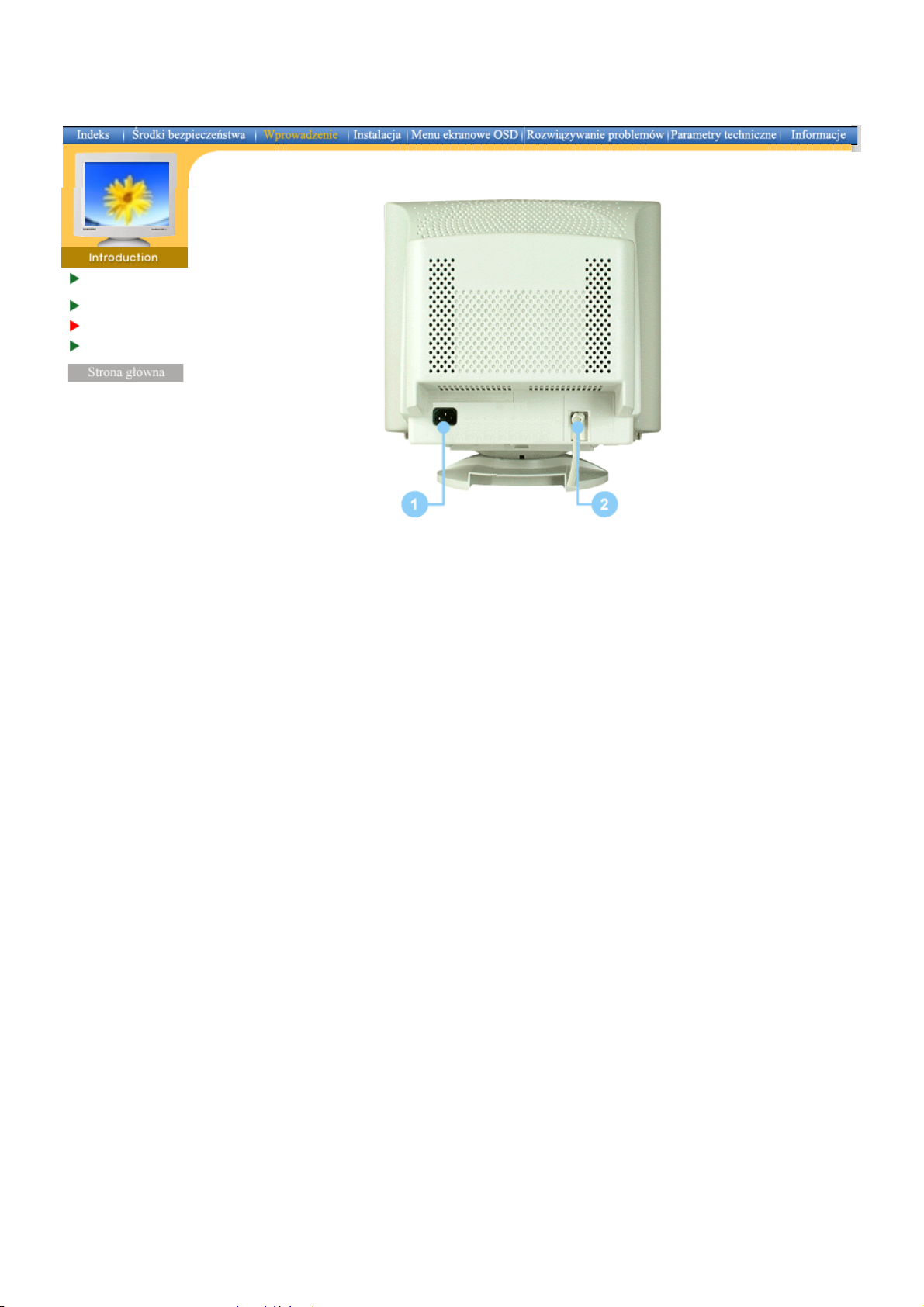
Zawartość
opakowania
Przód
Tył
Spód
(Konfiguracja panelu tylnego moze byc inna, zaleznie od produktu)
1. Gniazdo zasilania
2. Kabel sygnalowy
Megjegyzés:
Kábel bekötéshez további felvilágositást A monitor bekötése cimszó alatt talál.
Podlacz przewód zasilania monitora do gniazda przewodu zasilania w
tylnej czesci obudowy monitora.
Podlacz koniec kabla sygnalowego to zlacza video komputera
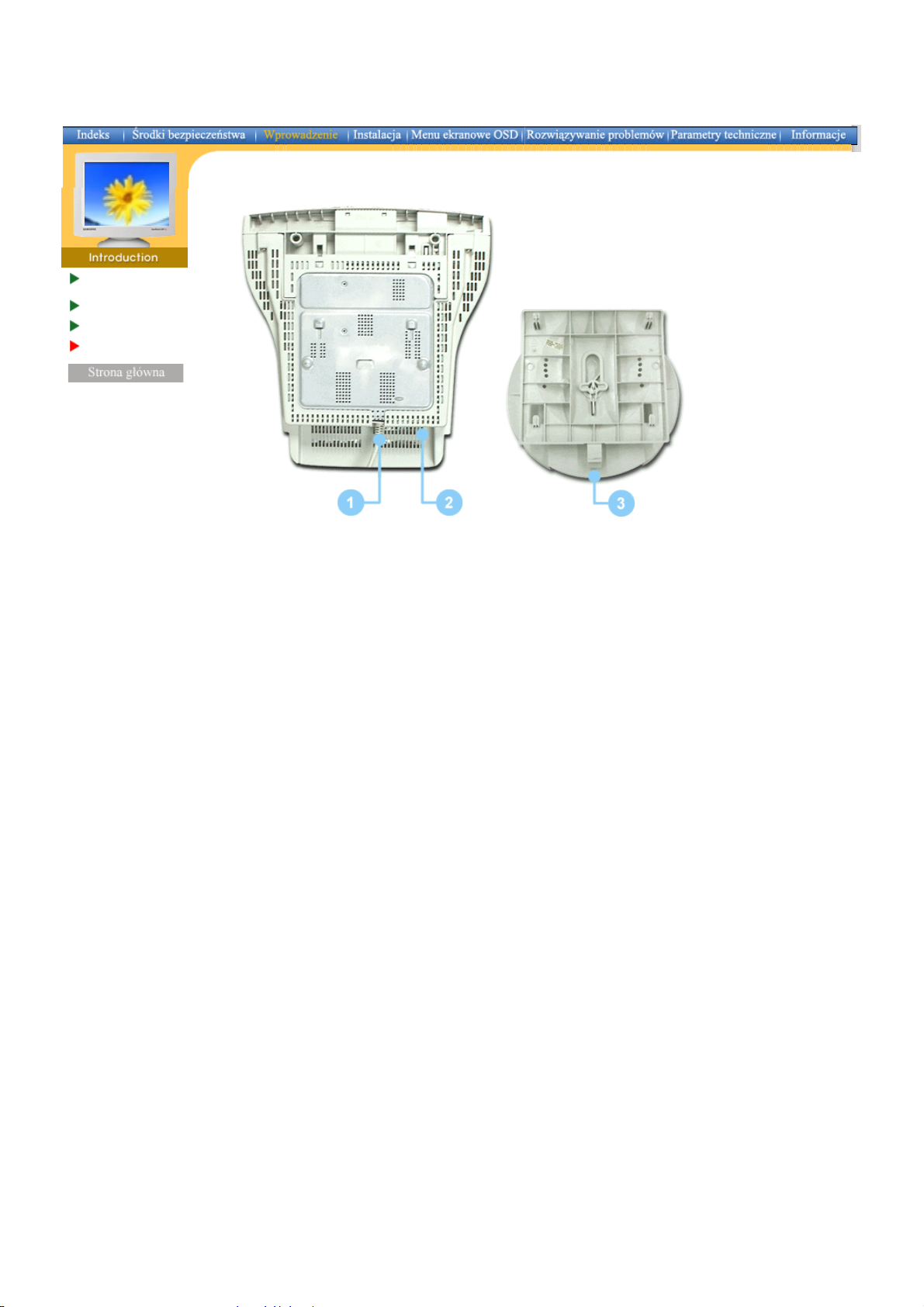
Zawartość
opakowania
Przód
Tył
Spód
1. Kabel sygnalowy
2. Gniazdo zasilania
3. Podstawa uchylno-obrotowa
Podlacz koniec kabla sygnalowego to zlacza video
komputera.
(video board, karty video lub karty graficznej)
Podłącz przewód zasilania monitora do gniazda przewodu
zasilania w tylnej części obudowy monitora.
Podstawę można oddzielić od monitora.
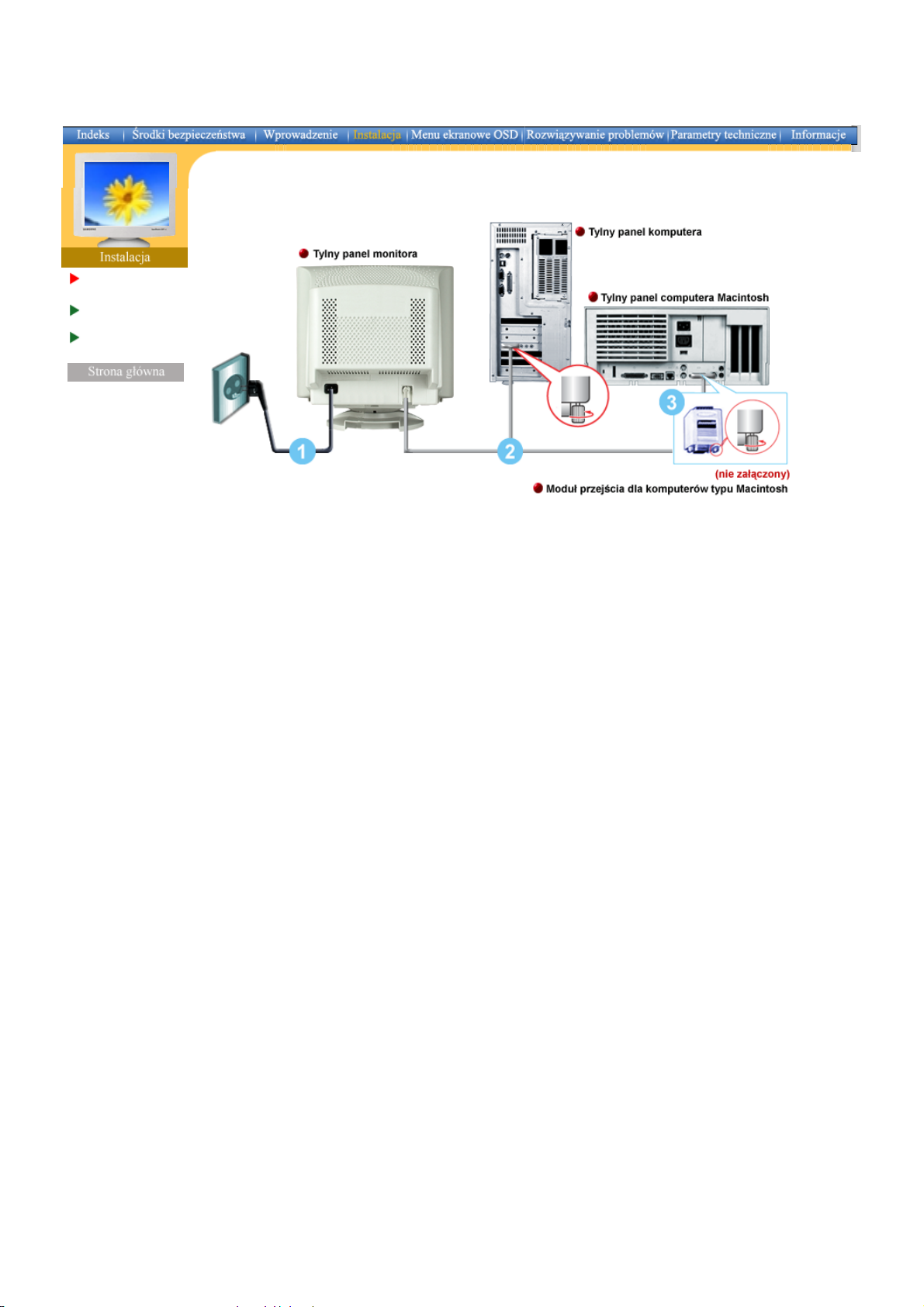
Podłączenie
monitora
Instalowanie
sterownika video
Montowanie
podstawy
1. Podłącz przewód zasilania monitora do gniazda przewodu zasilania w tylnej części obudowy
monitora.
Podłącz przewód zasilania monitora do gniazdka zasilania.
2. Podłącz koniec kabla sygnałowego to złącza video komputera (video board, karty video lub
karty graficznej)
3. Jeśli uzywasz komputera typu Macintosh, podłącz kabel do modułu przejścia (Macintosh
adapter – nie załączony). Komputery PC nie wymagają modułu przejścia.
4. Włącz komputer i monitor. Pojawienie się obrazu na ekranie oznacza pomyślne zakończenie
instalacji.
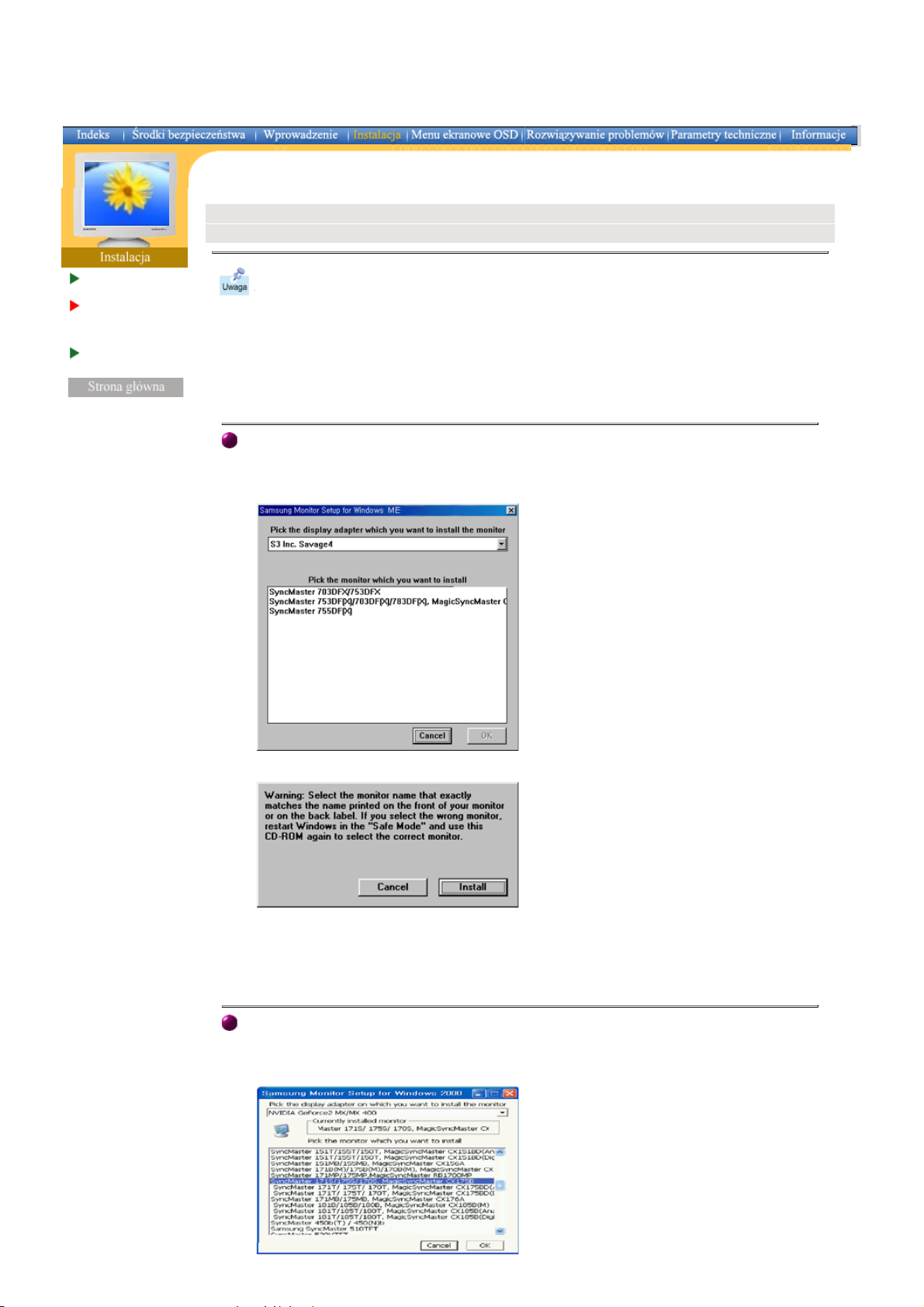
Automatyczna
Ręczna
Podłączenie
monitora
Instalowanie
sterownika
video
Montowanie
podstawy
Po zażądaniu przez system operacyjny sterownika monitora, włóż CD-ROM
dostarczony z monitorem do stacji dysków. Instalacja sterownika różni się nieco w
różnych systemach. Wykonaj czynności zalecane przez posiadany system.
Przygotuj pustą dyskietkę i pobierz program sterownika z witryny WWW wskazanej
poniżej.
Witryna internetowa : http://www.samtron.com/
z
Windows ME
1.Włóż dysk CD do napędu CD-ROM.
2. Kliknij “Windows ME Driver”.
3. Wybierz z listy swój model monitora, a nastepnie kliknij przycisk “OK”.
4. Kliknij polecenie “Zainstaluj” w oknie “Ostrzezenie”.
5. Instalacja sterownika monitora zostala zakonczona.
Windows XP/2000
1.Włóż dysk CD do napędu CD-ROM.
2. Kliknij “Windows XP/2000 Driver”.
3. Wybierz z listy swój model monitora, a nastepnie kliknij przycisk “OK”.
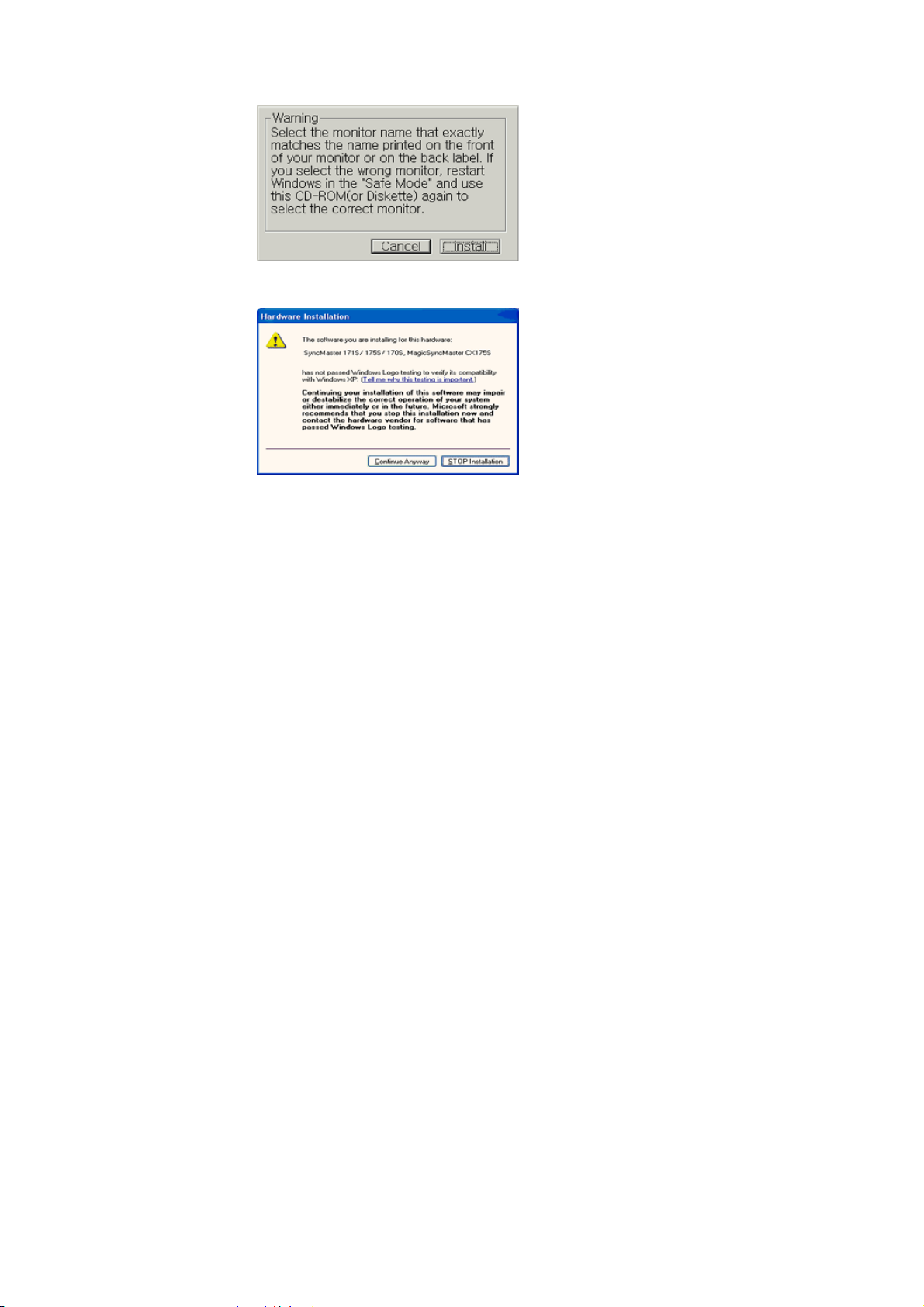
4. Kliknij polecenie “Zainstaluj” w oknie “Ostrzezenie”.
5. Jesli na ekranie ukazala sie ponizsza wiadomosc, kliknij przycisk “Kontynuuj mimo to”.
Nastepnie kliknij „OK.”
Sterownik tego monitora zgłoszono do firmy Microsoft w celu uzyskania logo systemu
Windows. Ta instalacja nie wpłynie niekorzystnie na prawidłową pracę systemu. Sterownik
posiadający logo systemu Windows zostanie umieszczony na stronie domowej monitorów
Samtron, skąd można będzie go pobrać.
http://www.samtron.com/
6. Instalacja sterownika monitora zostala zakonczona.
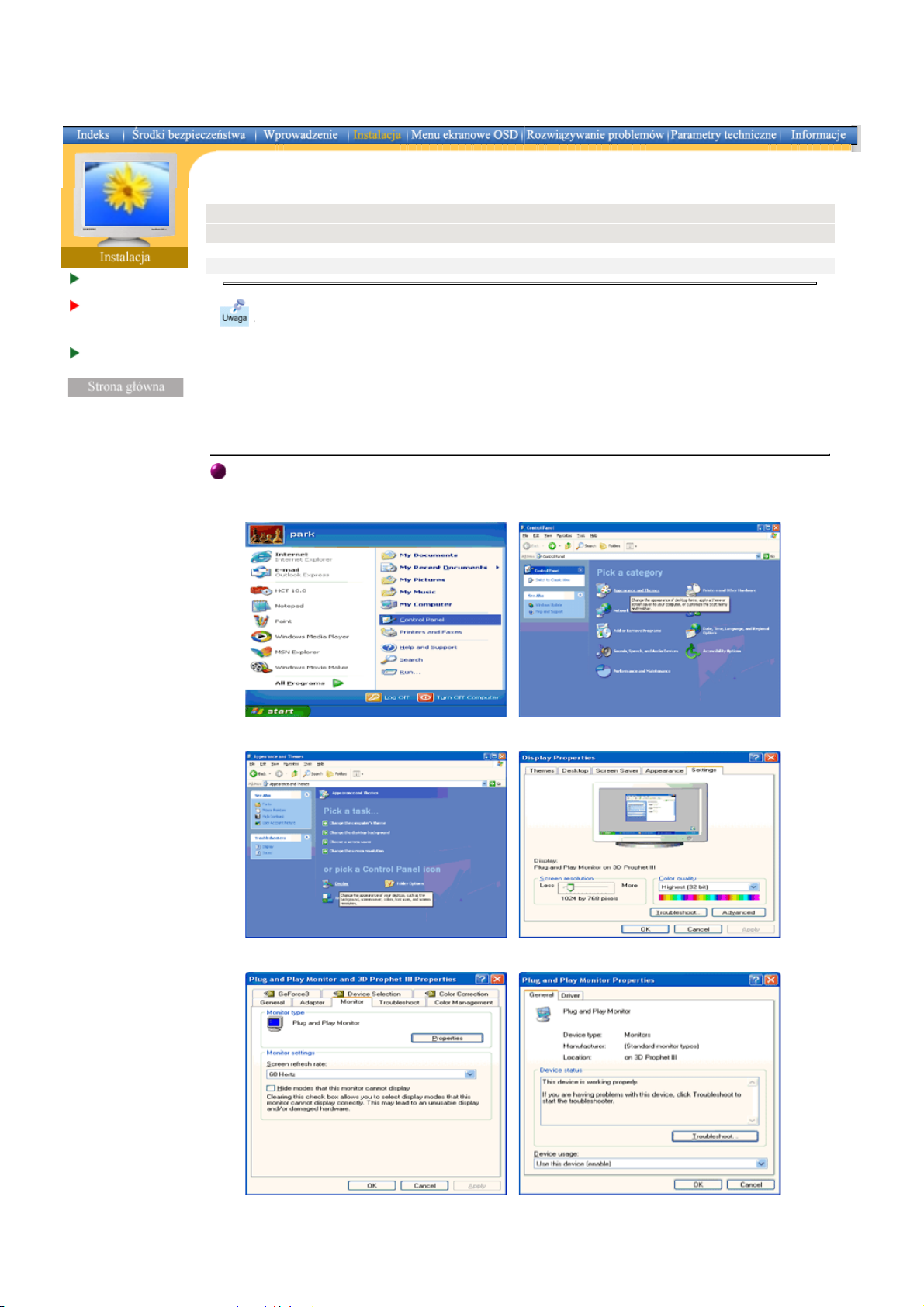
Automatyczna
przy
Ręczna
Podłączenie
monitora
Instalowanie
sterownika
video
Montowanie
podstawy
Windows XP
Windows 2000
|
Windows Me
|
Windows NT
|
|
Linux
Po zażądaniu przez system operacyjny sterownika monitora, włóż CD-ROM
dostarczony z monitorem do stacji dysków. Instalacja sterownika różni się nieco w
różnych systemach. Wykonaj czynności zalecane przez posiadany system.
Przygotuj pustą dyskietkę i pobierz program sterownika z witryny WWW wskazanej
poniżej.
Witryna internetowa : http://www.samtron.com/
z
System operacyjny Microsoft® Windows®XP
1.Włóż dysk CD do napędu CD-ROM.
2. Kliknij przycisk Start - Panel Sterowania, a nastepnie ikone “Wyglad i efekty”.
3. Kliknij ikone “Ekran”, wybierz “Ustawienia” i kliknij “Zaawansowane”.
4. Kliknij przycisk “Wlasciwosci” w karcie “Monitor” i wybierz “Sterownik”.
5. Kliknij przycisk “Aktualizuj sterownik” i wybierz „Instaluj z listy lub..”, a nastepnie kliknij
cisk „Dalej”.
